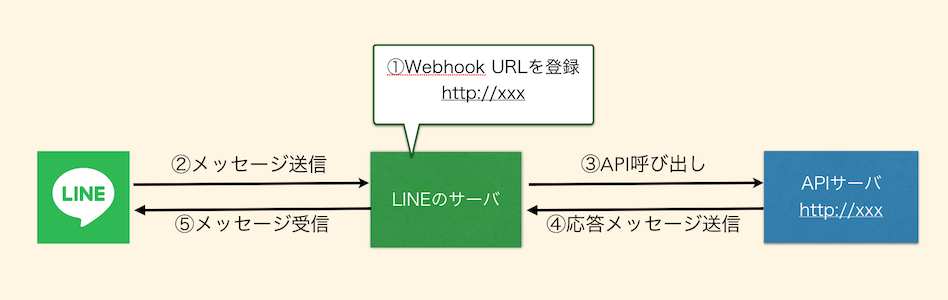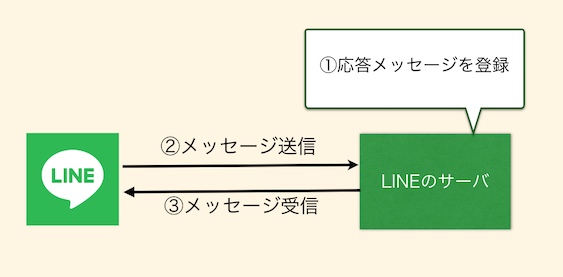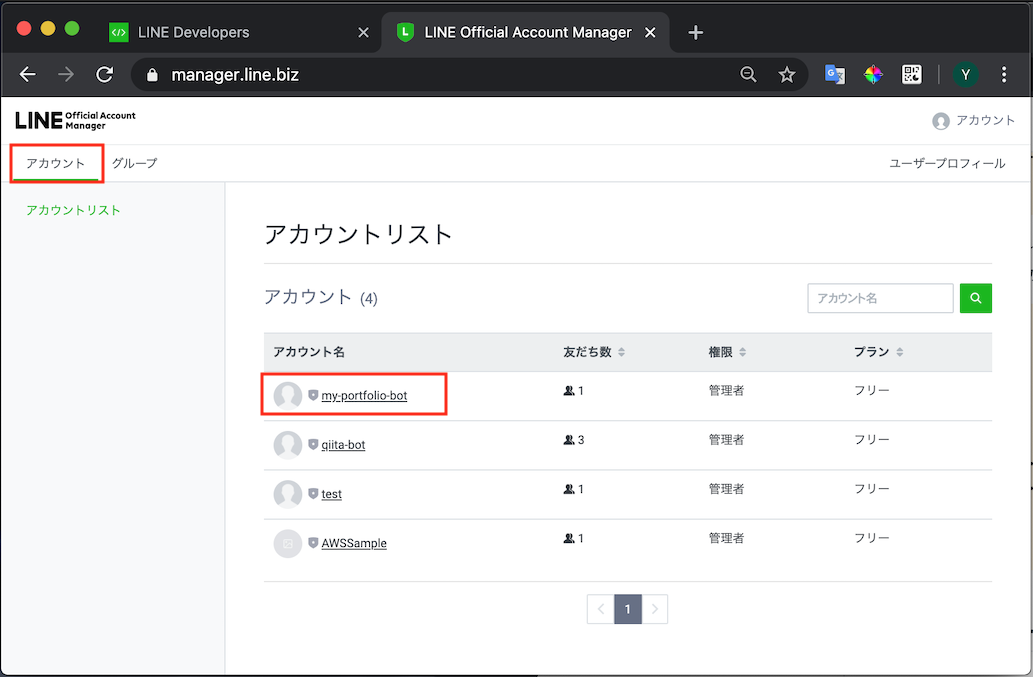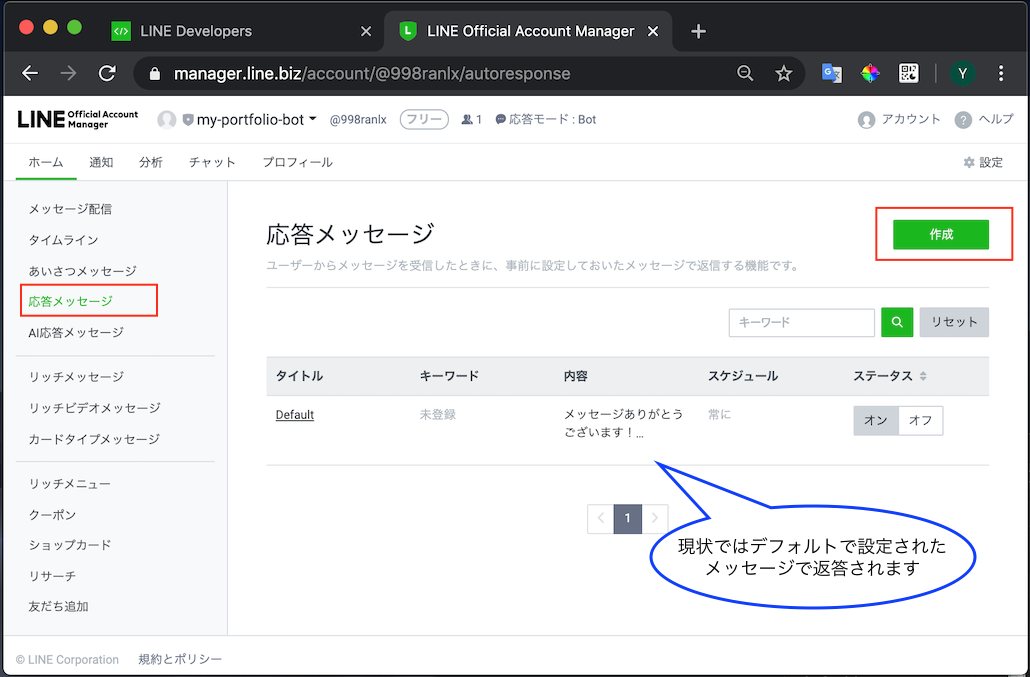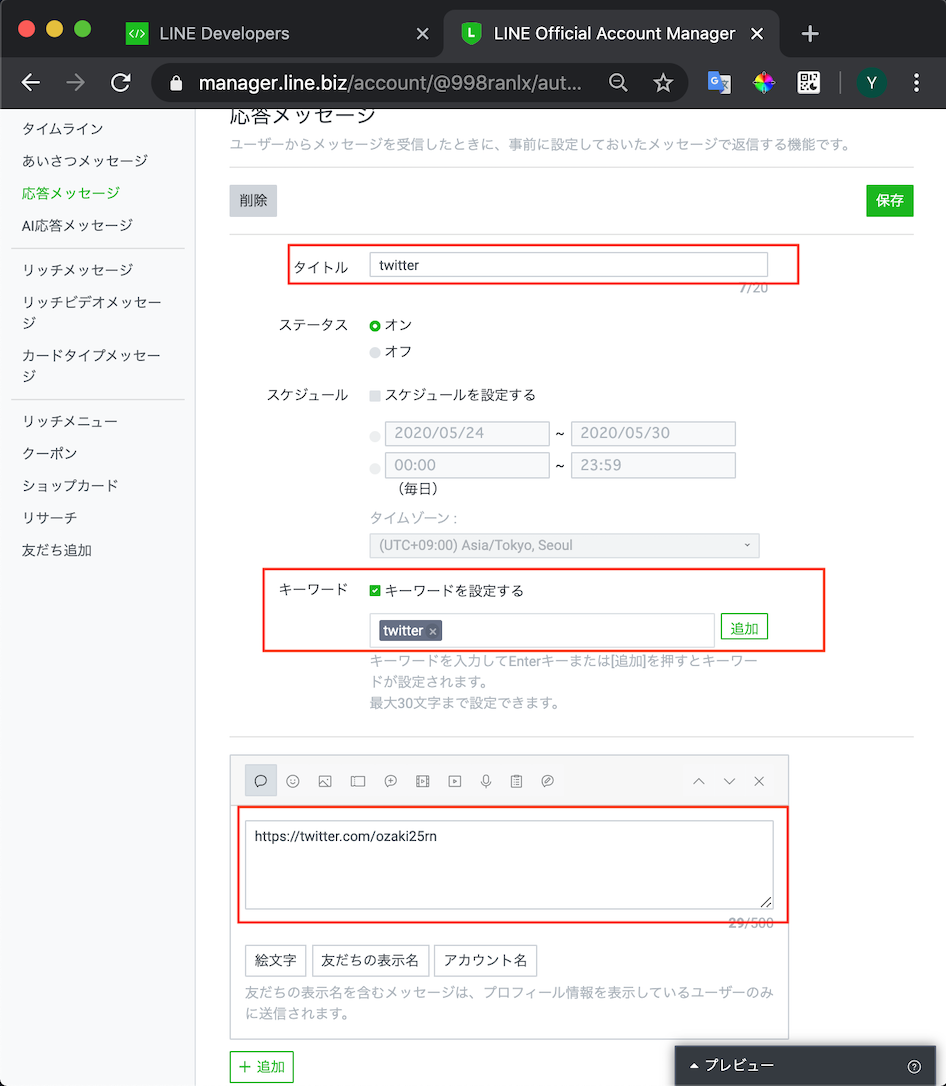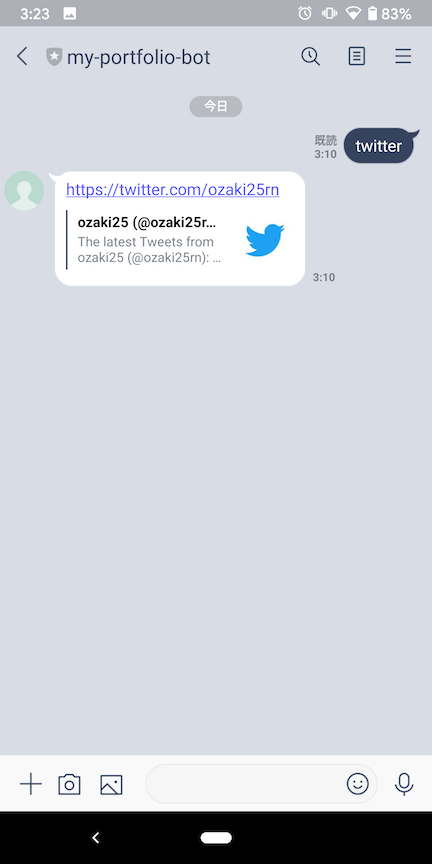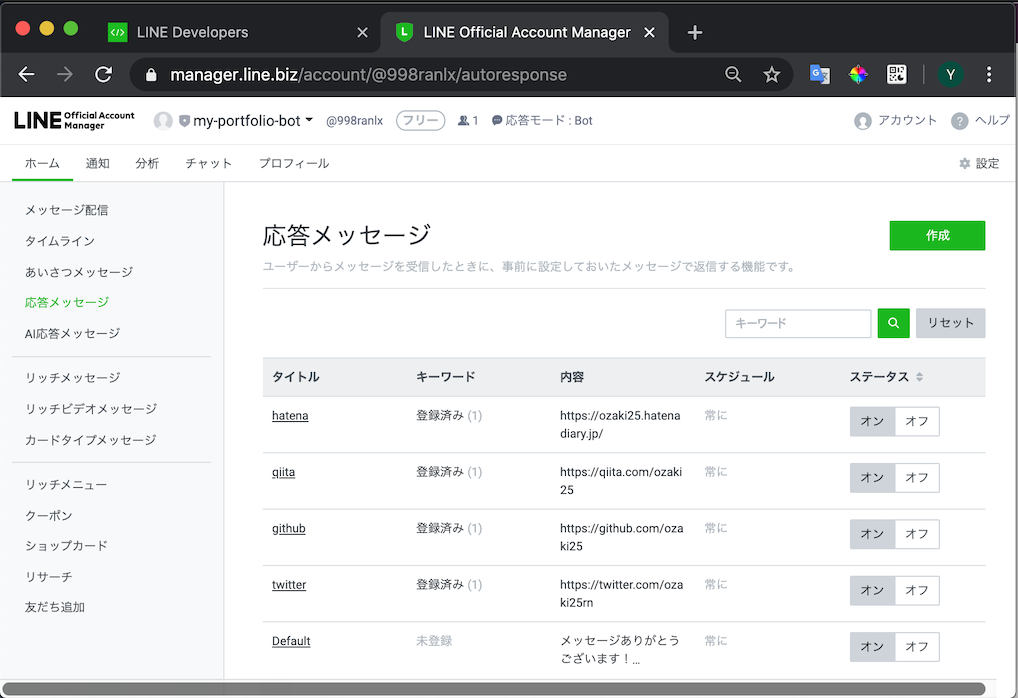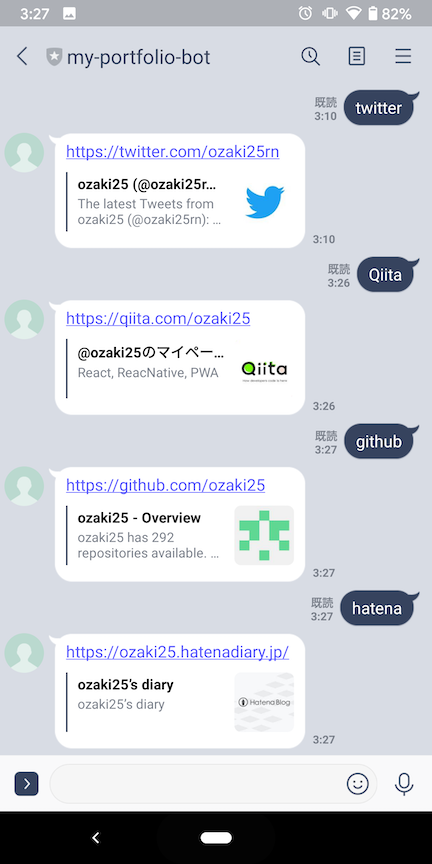2.メッセージに応答する
ゴール
- トーク画面でメッセージを送信すると内容に応じた応答が返されること
2-1.全体構成
- メッセージに対して応答を返すにはAPIサーバを用意して返答処理を実装します
- APIサーバのURLをWebhook URLとして登録しておくことで、メッセージが送信された際にAPIが呼び出されるようになります
- この構成ではAPIサーバの実装が必要となるため応用編として6章で解説します
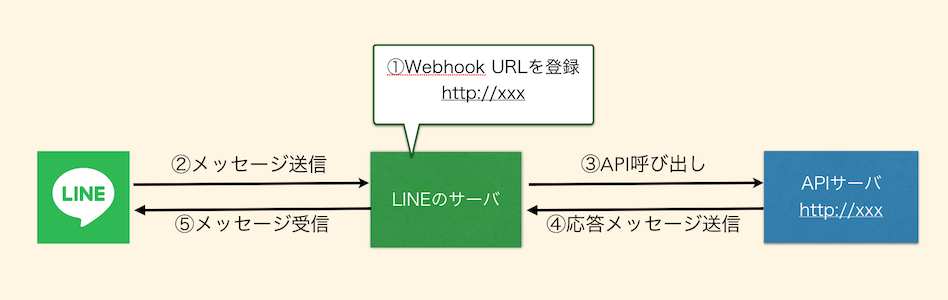
- 簡易的な応答であればLINEのデベロッパーコンソール上で設定することができます
- この章ではこちらの手順を解説します
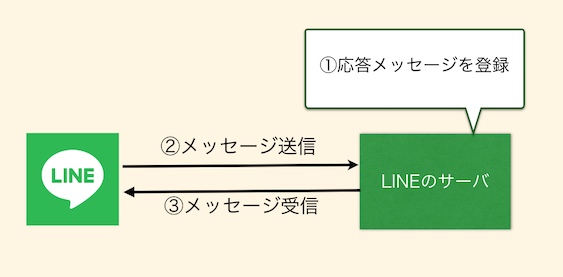
2-2.応答メッセージの登録
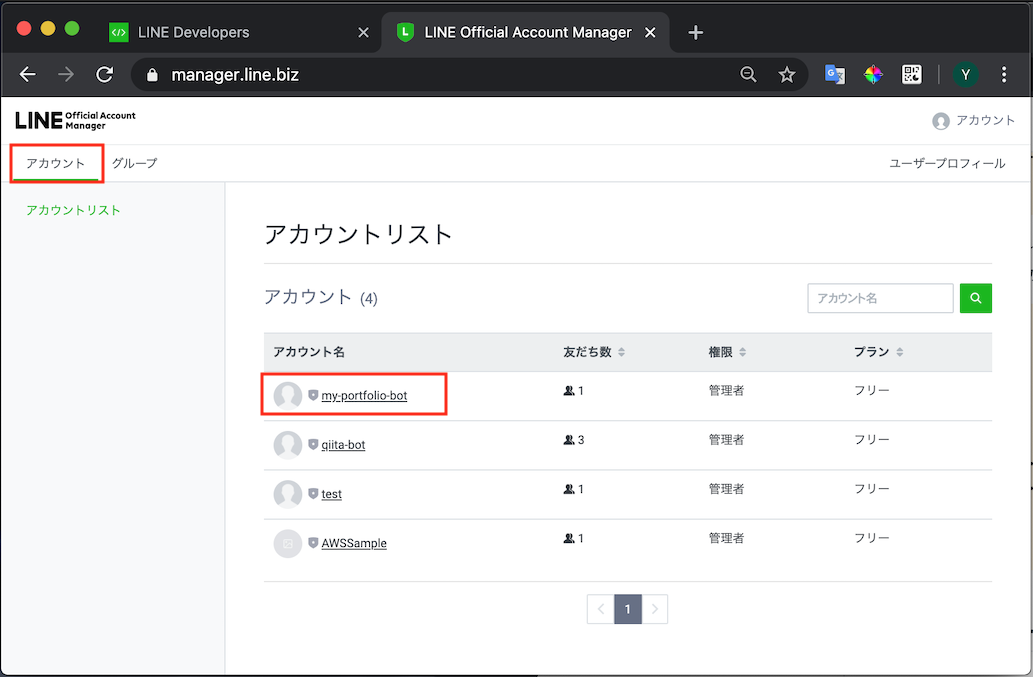
応答メッセージタブを選択し作成から新しい応答メッセージを登録していきます
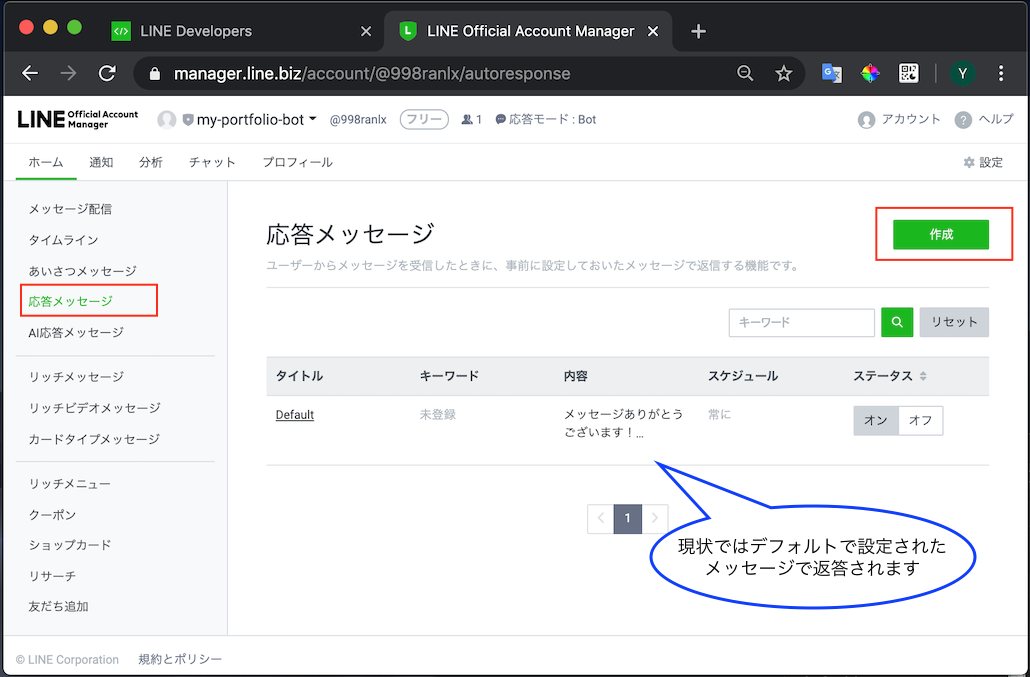
- キーワードを設定すると、その文言と完全一致するメッセージが送られたときのみに返答されるメッセージとなります
- キーワードに
twitterを登録しメッセージとしてtwitterのURLを設定してみましょう
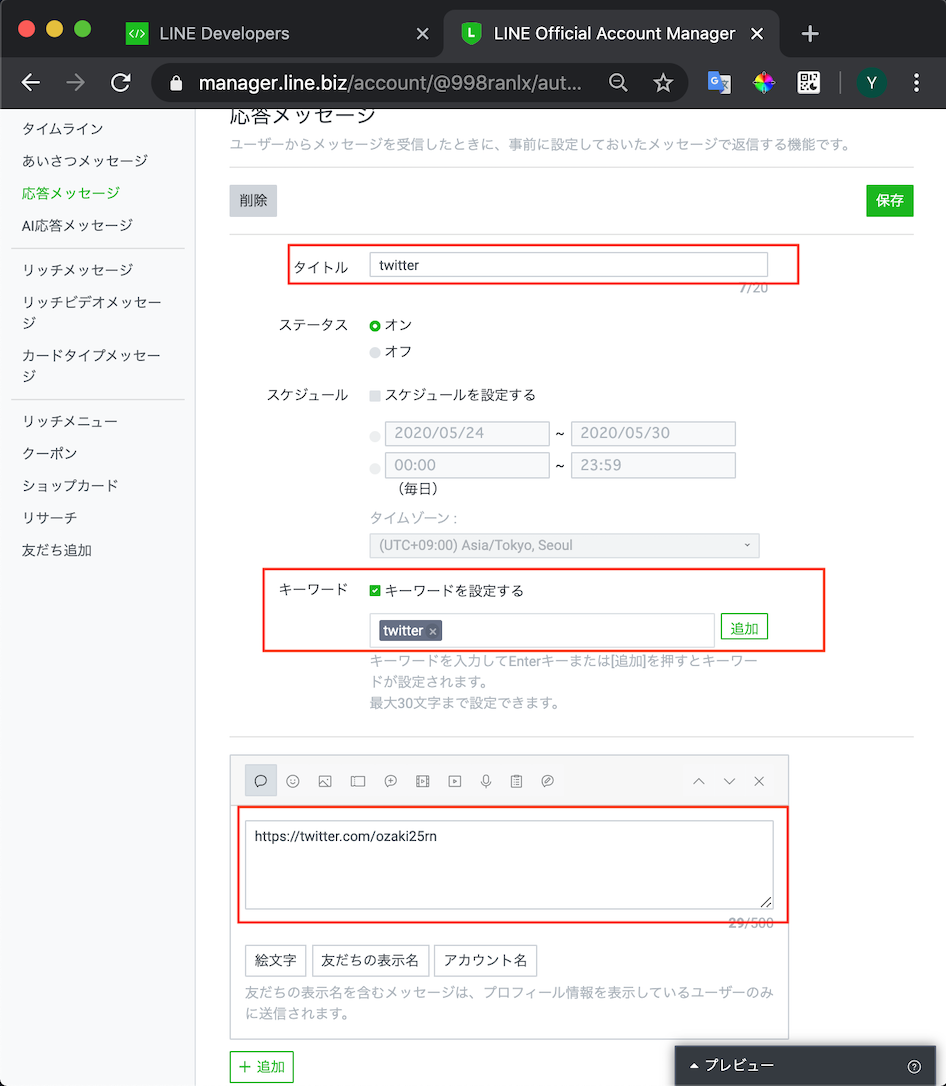

- LINEを開いて友だち登録した公式アカウントとのトーク画面でメッセージを送ってみましょう
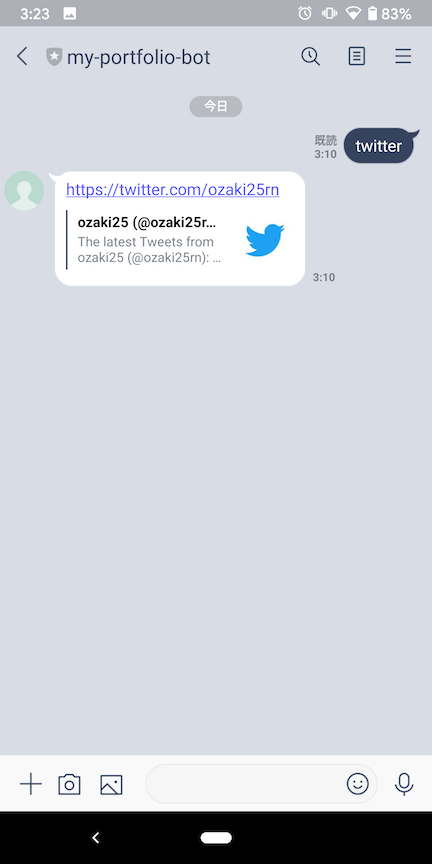
- うまくいっていればtwitterのURLを教えてくれるようになっているはずです
- 同じ要領で応答メッセージをいくつか追加してみましょう
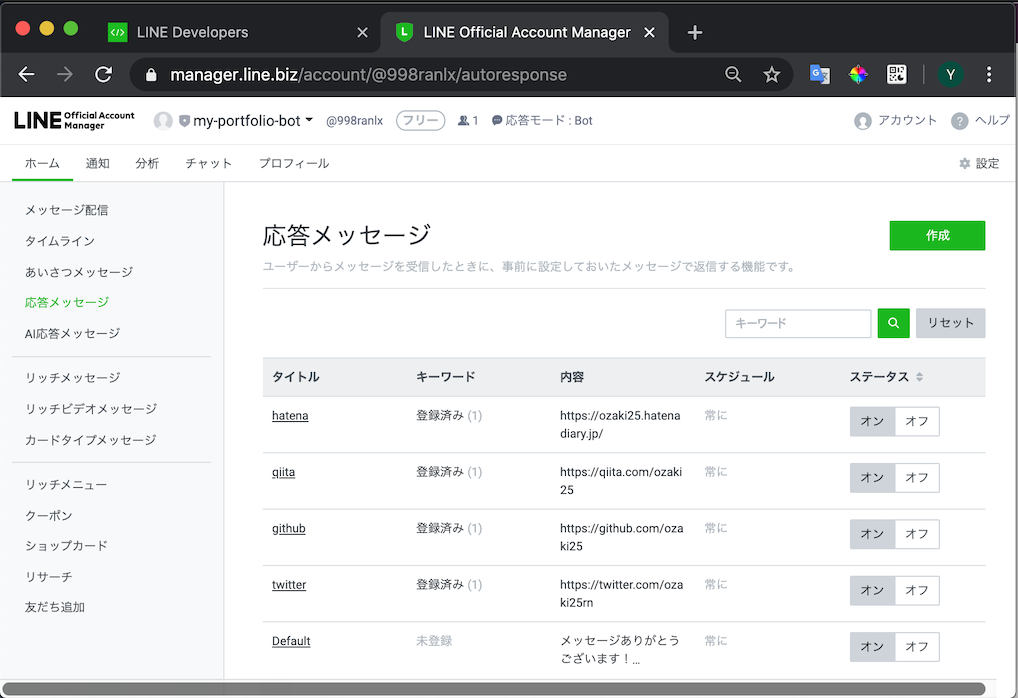
- これで送信されたキーワードに応じて応答メッセージを制御することができるようになりました
2-3.メッセージを送ってみる
- スマホでLINEアプリを開いて動作確認をしてみましょう
- 登録したワードを送信するとリンクが応答されるようになりました
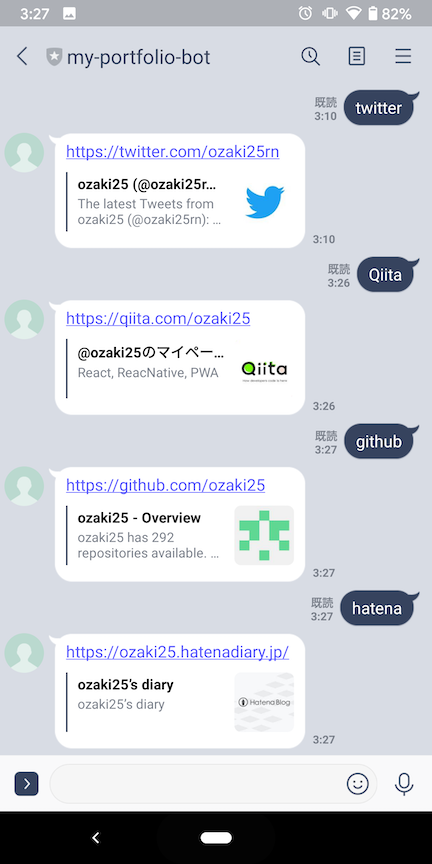
- 応答メッセージ以外にもいろいろ設定できます
- どんなことができるか試してみてください